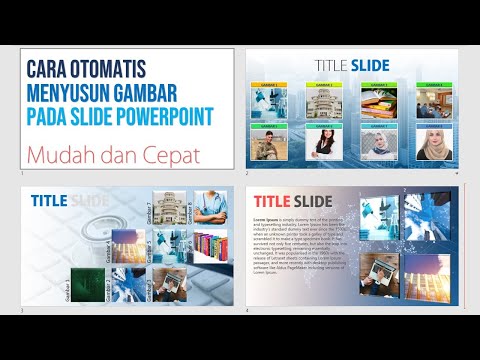WikiHow ini mengajar anda bagaimana menggunakan ciri sembang bawaan Facebook di laman web Facebook. Sekiranya anda ingin menggunakan sembang Facebook pada telefon pintar, anda perlu menggunakan aplikasi Facebook Messenger sebagai gantinya.
Langkah-langkah
Kaedah 1 dari 2: Menggunakan Fitur Messenger

Langkah 1. Buka Facebook
Pergi ke di penyemak imbas web komputer anda. Ini akan membuka halaman Feed Berita anda jika anda log masuk.
Sekiranya anda tidak log masuk, masukkan alamat e-mel dan kata laluan anda di bahagian kanan atas halaman sebelum meneruskan

Langkah 2. Klik ikon "Messenger"
Ia adalah gelembung ucapan dengan ikon kilat di sudut kanan atas halaman. Menu lungsur turun akan muncul.

Langkah 3. Klik Mesej Baru
Pautan ini berada di bahagian atas menu lungsur. Melakukan tetingkap sembang baru di bahagian bawah halaman.
- Sekiranya anda ingin membuat mesej kumpulan, klik Kumpulan Baru di bahagian atas menu lungsur turun.
- Sekiranya anda mempunyai sembang sedia ada yang ingin anda balas, klik sembang di menu lungsur turun, kemudian lewati dua langkah seterusnya.

Langkah 4. Cari rakan
Masukkan beberapa huruf pertama nama rakan untuk meminta senarai hasil yang sesuai muncul dalam menu lungsur.
Sekiranya anda membuat sembang kumpulan, klik nama rakan untuk ditambahkan ke sembang kumpulan, kemudian klik Buat di sudut kanan bawah tetingkap. Anda kemudian boleh melangkau langkah seterusnya.

Langkah 5. Pilih rakan anda
Dalam menu lungsur turun, klik nama rakan yang ingin anda bercakap. Ini akan menambahkan mereka ke dalam sembang.

Langkah 6. Klik medan teks "Taipkan mesej"
Ia berada di bahagian bawah tetingkap sembang.

Langkah 7. Masukkan mesej anda
Taipkan mesej yang ingin anda hantar kepada rakan atau kumpulan anda.
Sekiranya anda ingin membuat jeda perenggan di antara bahagian mesej anda, tahan ⇧ Shift sambil menekan ↵ Enter. Menekan ↵ Enter dengan sendirinya akan menghantar mesej anda

Langkah 8. Tekan ↵ Enter
Melakukannya menghantar mesej anda.

Langkah 9. Tambahkan item ke mesej anda jika anda mahu
Anda juga boleh menghantar foto, pelekat, atau kandungan lain melalui Facebook:
- Foto - Klik ikon "Foto" di sudut kiri bawah tetingkap sembang, kemudian pilih foto dari komputer anda. Anda boleh menekan ↵ Enter untuk menghantar foto.
- Pelekat - Klik ikon "Pelekat" di sebelah kanan ikon "Foto", pilih kategori pelekat, dan klik pelekat untuk menghantarnya.
- Emoji - Klik ikon wajah senyum di bahagian bawah tetingkap sembang, cari emoji yang ingin anda gunakan, klik untuk menaipnya, dan tekan ↵ Enter untuk menghantarnya.
- Wang - Sekiranya anda telah menyiapkan maklumat pembayaran Facebook anda, klik $ ikon di bahagian bawah tetingkap sembang, pilih nama rakan jika anda berada dalam sembang kumpulan, masukkan jumlah pembayaran, dan klik Bayar.
- Fail - Klik ikon klip kertas di bahagian bawah tetingkap sembang, pilih fail dari komputer anda, dan tekan ↵ Enter untuk mengirim fail.
Kaedah 2 dari 2: Berkongsi Catatan

Langkah 1. Buka Facebook
Pergi ke di penyemak imbas web komputer anda. Ini akan membuka halaman Feed Berita anda jika anda log masuk.
Sekiranya anda tidak log masuk, masukkan alamat e-mel dan kata laluan anda di bahagian kanan atas halaman sebelum meneruskan

Langkah 2. Pergi ke siaran yang ingin anda kongsi
Tinjau Umpan Berita anda sehingga anda menemui siaran yang ingin anda kongsi sebagai mesej.
- Anda boleh pergi ke profil orang yang membuat atau berkongsi catatan dengan memasukkan namanya ke dalam kotak carian di bahagian atas halaman Facebook, menekan ↵ Enter, dan mengklik gambar profil mereka.
- Pastikan siaran yang ingin anda kongsi disiarkan secara terbuka (mis., Ia mempunyai ikon globe di bawah nama pengarang siaran) atau dari rakan yang juga merupakan rakan penerima mesej anda; jika tidak, penerima tidak dapat melihat siaran.

Langkah 3. Klik Kongsi
Pilihan ini ada di bawah siaran. Dengan mengkliknya, menu lungsur turun.
Sekiranya anda tidak melihatnya Berkongsi pilihan, siaran tidak dapat dikongsi sebagai mesej.

Langkah 4. Klik Hantar sebagai Mesej
Terdapat dalam menu lungsur. Melakukannya membuka tetingkap pop timbul.

Langkah 5. Pilih rakan
Ketikkan nama rakan yang ingin anda kirimkan pos tersebut ke dalam kotak teks di bahagian atas tetingkap, kemudian klik nama mereka ketika tertera di menu lungsur.
Anda boleh mengulangi proses ini dengan sehingga 149 orang lagi (150 jumlah penerima)

Langkah 6. Tambahkan mesej jika anda mahu
Sekiranya anda ingin menambahkan catatan pada mesej (mis., "Lihat video ini!"), Klik kotak teks "Katakan sesuatu tentang ini", kemudian taipkan mesej yang ingin anda sertakan.

Langkah 7. Klik Hantar
Melakukannya menghantar pautan ke siaran kepada setiap orang yang anda tambahkan ke sembang.
Petua
- Anda boleh menghantar mesej kepada 150 orang sekaligus.
- Sekiranya anda ingin menghantar mesej kepada seseorang secara langsung dari Suapan Berita, letakkan kursor tetikus di atas namanya sehingga menu drop-down muncul, kemudian klik Mesej di menu lungsur untuk membuka tetingkap sembang baru dengan mereka.